V oblasti digitálneho spracovania obrazu poskytuje tónovanie HDR pôsobivé zlepšenie vizuálnej kvality fotografií. Táto technika zvyšuje dynamický rozsah, zlepšuje farby a zvýrazňuje detaily v svetlých aj tmavých oblastiach. V tomto návode vás prevediem procesom tónovania HDR v programe Photoshop , aby ste mohli svoje snímky posunúť na vyššiu úroveň. Či už ste začiatočník alebo skúsený používateľ, tento sprievodca vám pomôže pochopiť a použiť špecifikácie HDR.
Kľúčové poznatky
- Tónovanie HDR zlepšuje dynamický rozsah a reprodukciu farieb.
- Najprv musíte vytvoriť obrázok ako vrstvu pozadia v programe Photoshop.
- Tónovanie HDR si pre dosiahnutie optimálnych výsledkov vyžaduje úpravy rôznych posuvníkov.
- Experimentovanie s posuvníkmi je kľúčové na dosiahnutie požadovaných efektov.
Sprievodca tónovaním HDR krok za krokom
Najprv otvorte obrázok v programe Photoshop. Po načítaní obrázka musíte postupovať podľa prvého kroku, aby ste mohli začať s úpravami.
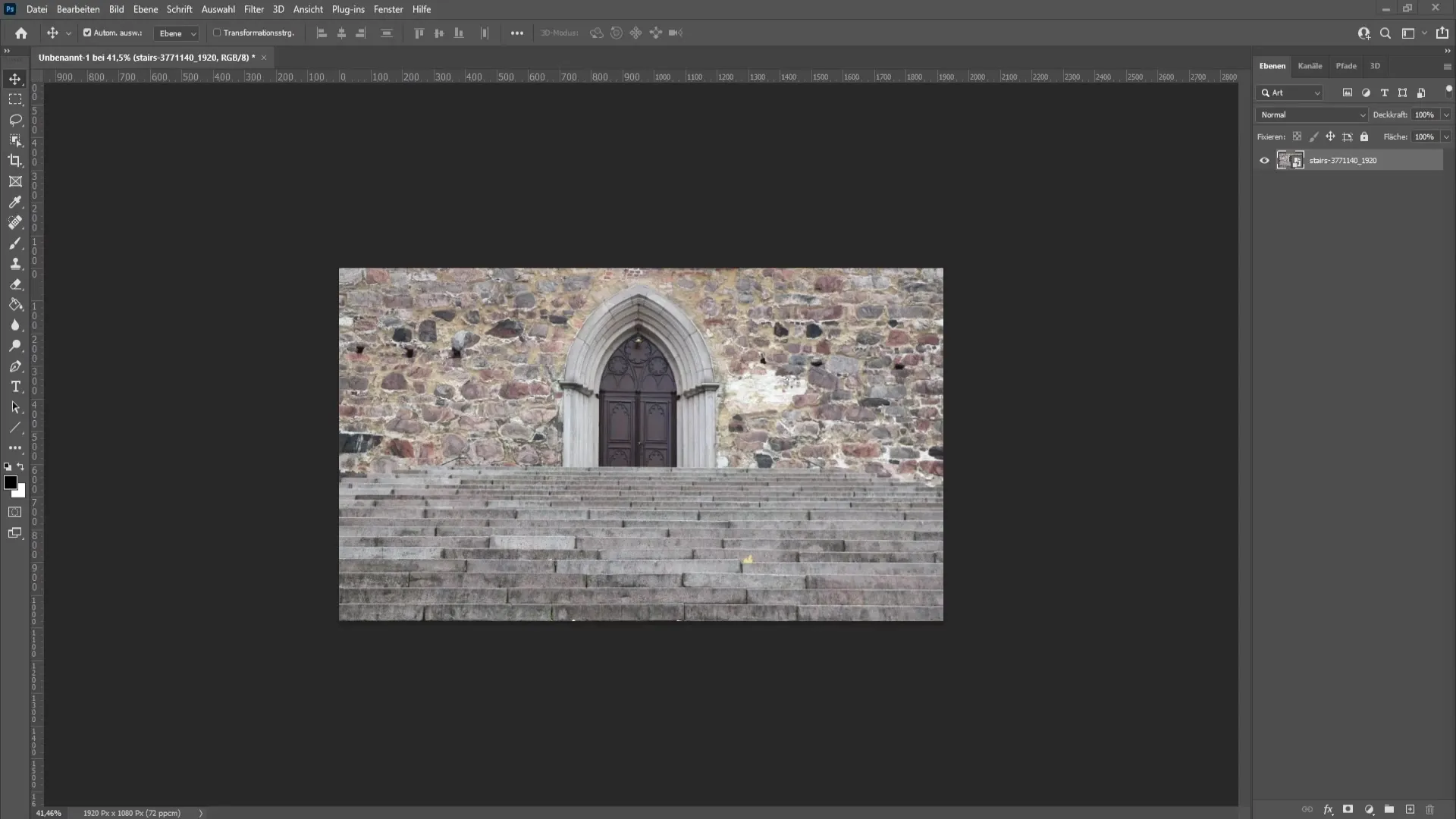
Ak chcete použiť tónovanie HDR, kliknite pravým tlačidlom myši na vrstvu pozadia v palete vrstiev a vyberte možnosť "Zmenšiť vrstvu". Tým sa vrstva pripraví na úpravu HDR.
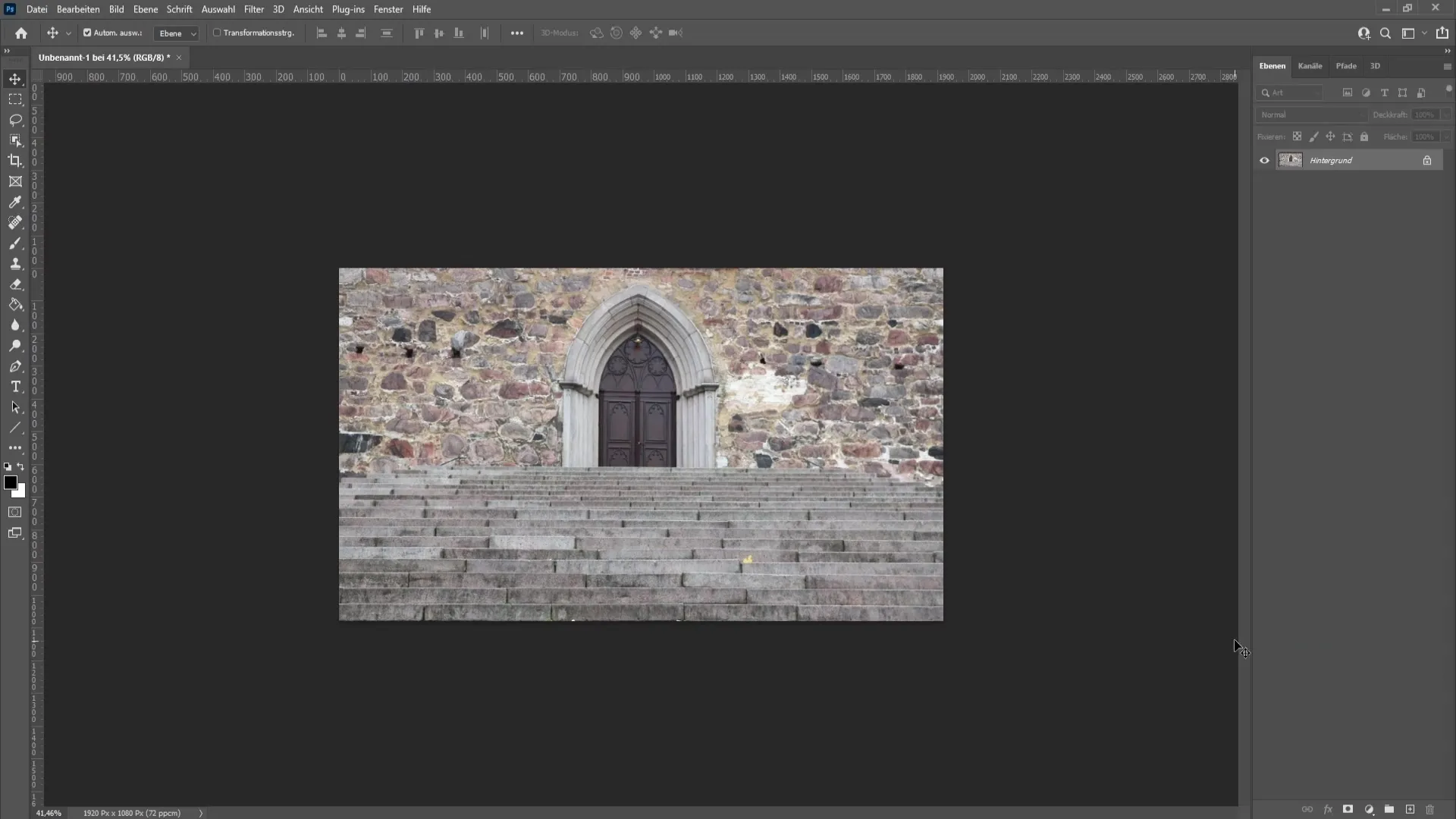
Teraz ste pripravení na ďalší krok. Prejdite do ponuky "Obrázok" v hornej lište ponuky, prejdite na položku "Korekcie" a vyberte položku "HDR tónovanie". Otvorí sa okno, v ktorom uvidíte možnosti nastavenia pre tónovanie HDR.
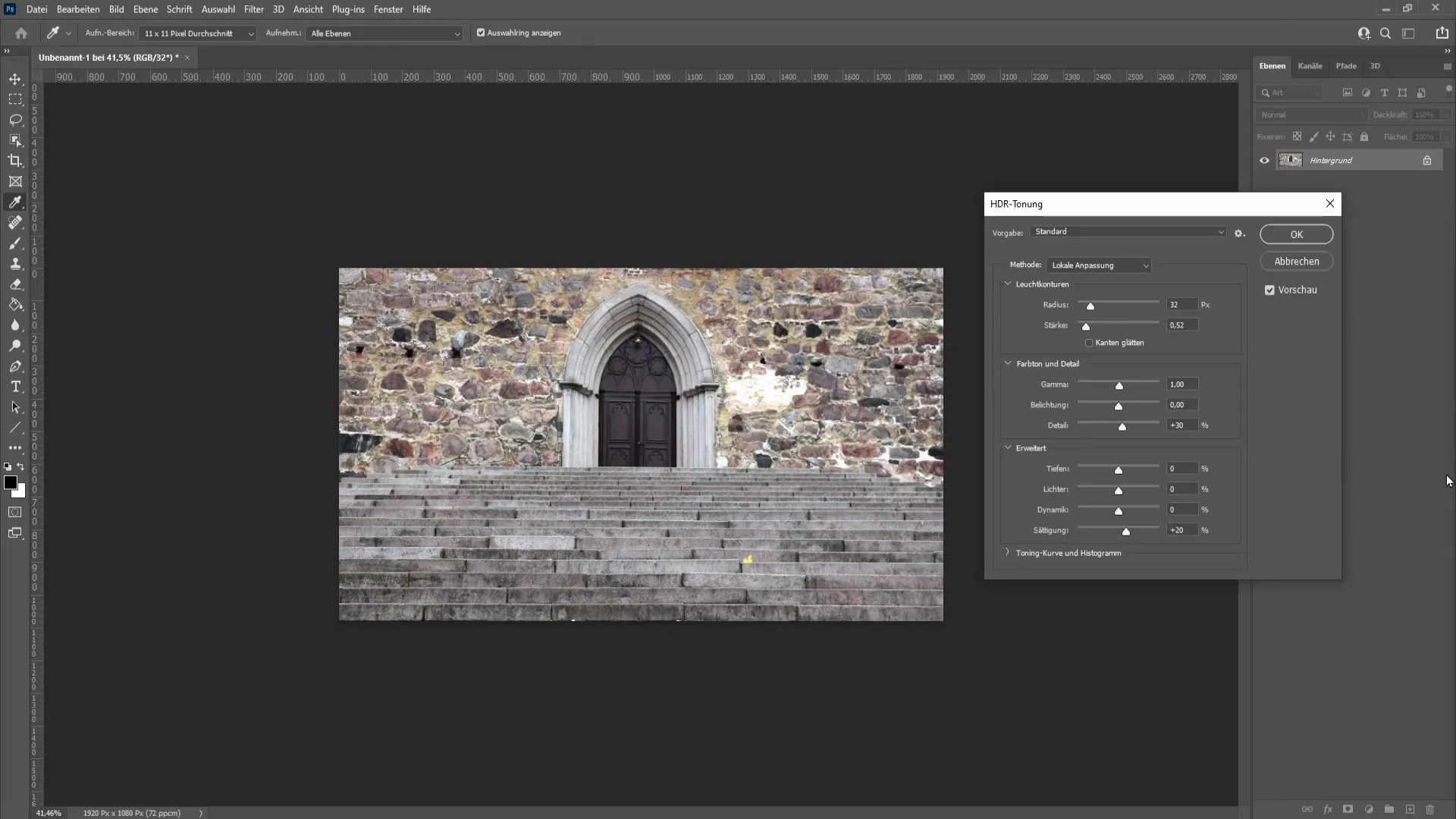
V tomto okne tónovania HDR máte prístup k rôznym predvoľbám. Tieto predvoľby sú pripravené nastavenia, ktoré vám pomôžu rýchlejšie dosiahnuť výsledky. Jedna z predvolieb sa nazýva "viac sýte". Ak na ňu kliknete, uvidíte, že posuvníky v okne sa zmenia - je to dobrý základ pre vaše jemné nastavenia.
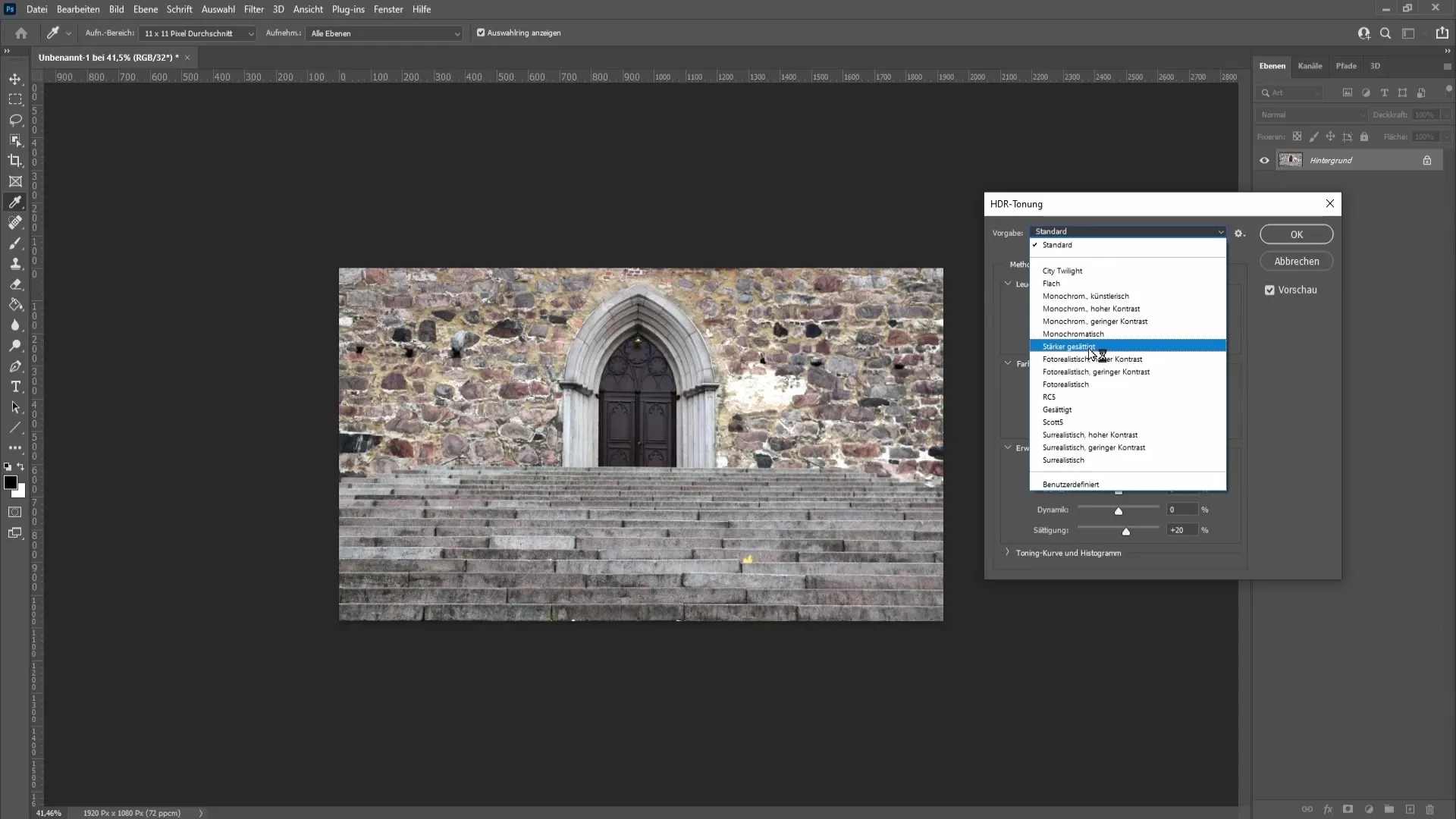
Máte možnosť nastaviť posuvníky podľa svojich želaní. Začnite úpravou "svetlých kontúr", aby ste zistili, ktoré zmeny sa vám najviac páčia. Možno budete chcieť mierne znížiť hodnotu, aby ste dosiahli plynulejšie prechody.
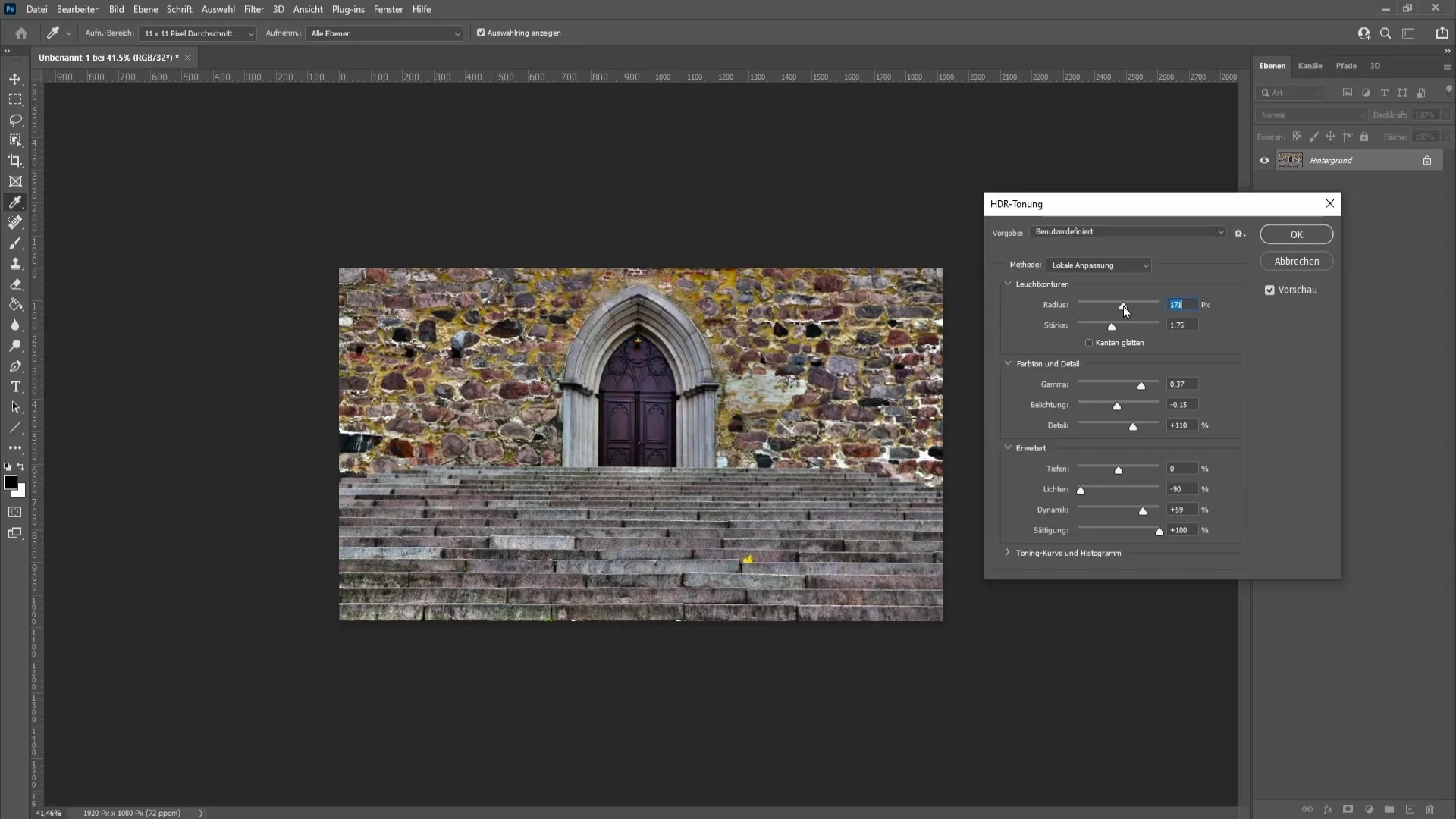
Ďalším dôležitým posuvníkom je "Sila". Tu môžete nastaviť požadovanú hodnotu, ktorou ovplyvníte intenzitu tónovania HDR. Vyskúšajte rôzne hodnoty a zistite, ako zmenia obrázok. Môžete napríklad nastaviť silu na hodnotu 2,28.
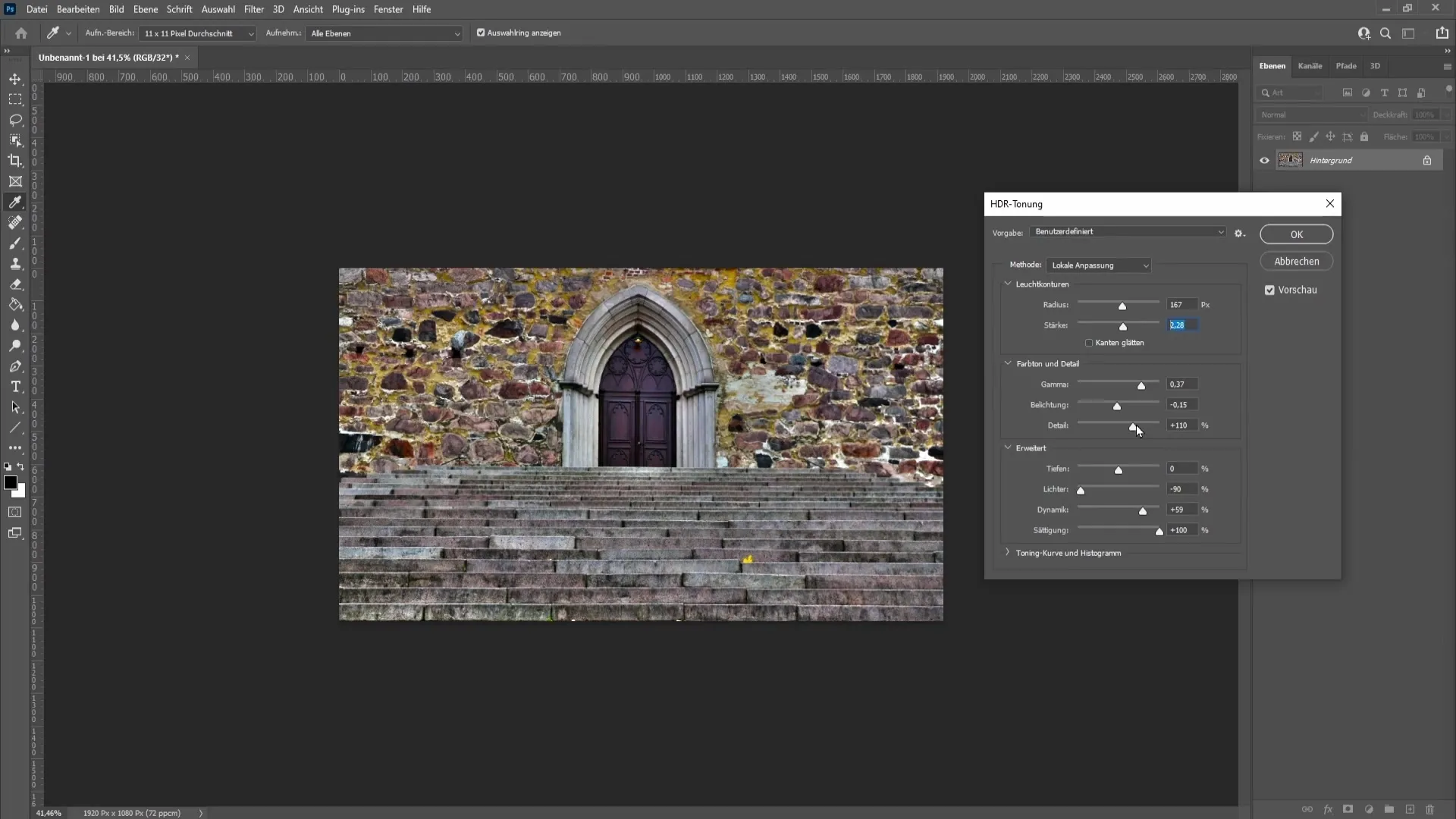
Ďalej by ste mali skontrolovať nastavenie farebného tónu a detailov. Začnite s detailmi a určte, či chcete zvýšiť alebo znížiť úroveň detailov. Ak vyskúšate hodnotu, napríklad +102 %, zistíte, či je na obrázku príliš veľa šumu alebo či sa tým zlepší ostrosť.
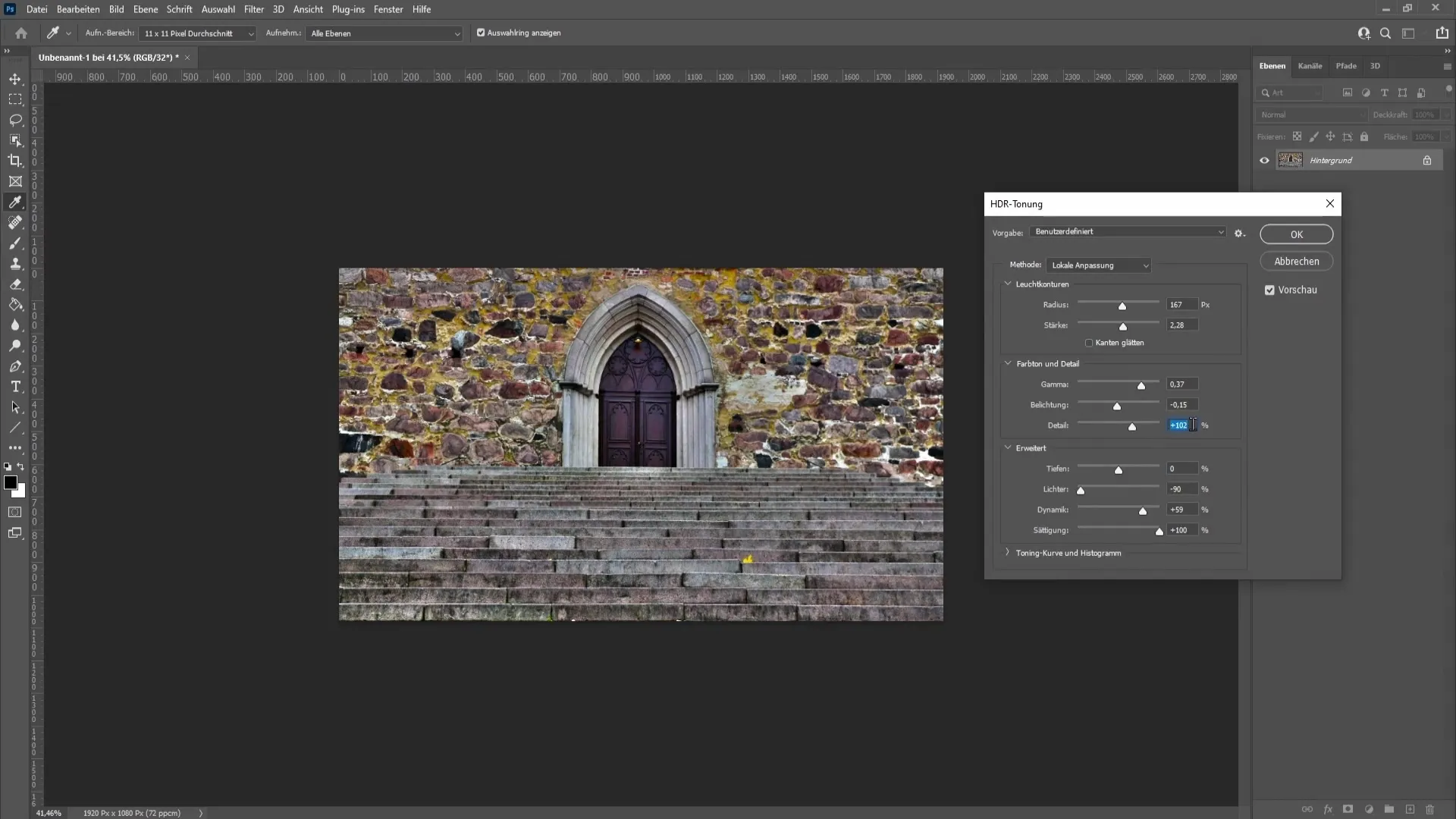
V prípade expozície môžete pridať malú hodnotu na zosvetlenie obrázka. Tu by mohla byť vhodná hodnota +0,14. Skontrolujte, ako táto hodnota ovplyvňuje celkový jas obrázka.
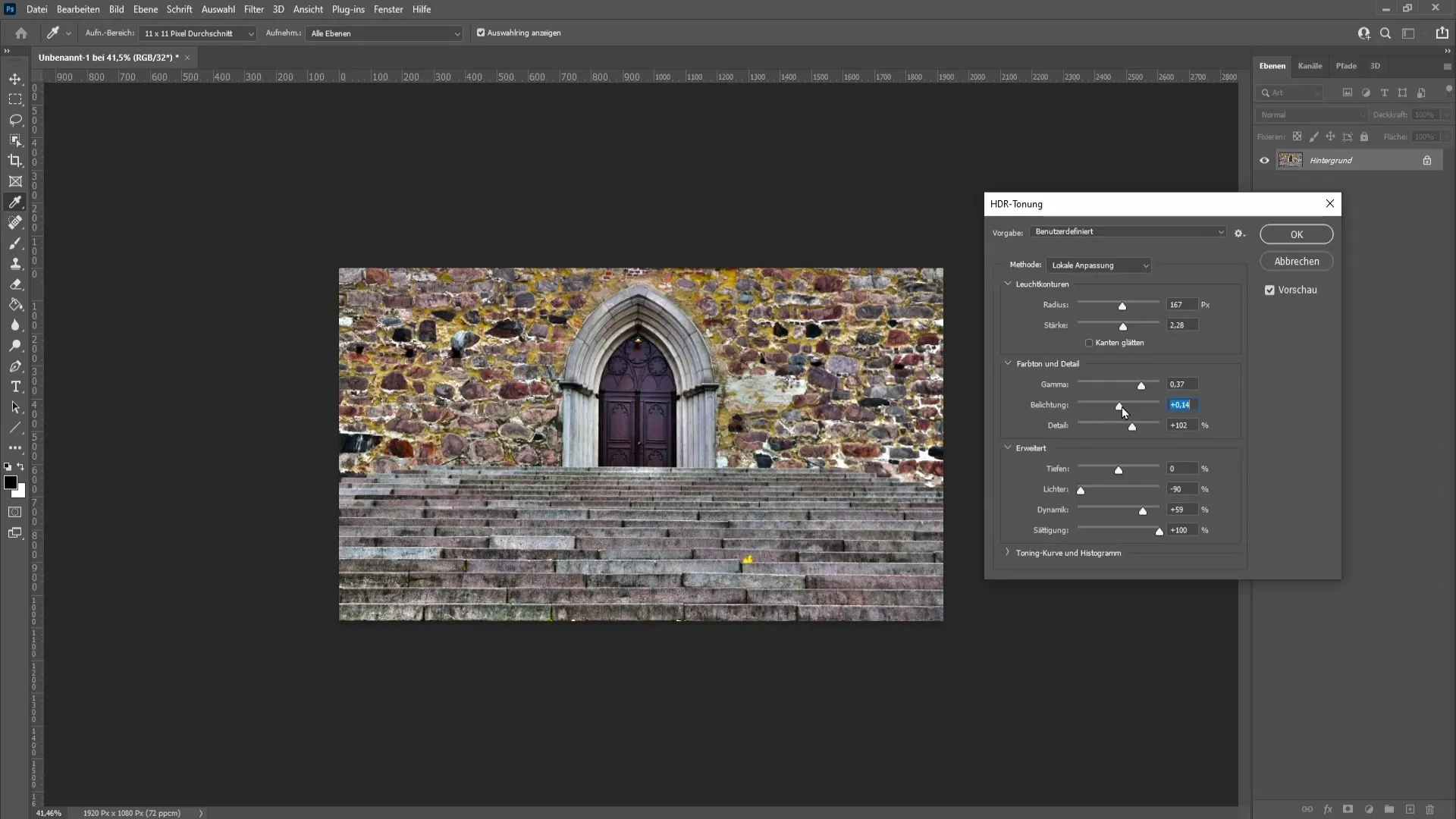
Teraz je čas pozrieť sa na hodnotu "Gamma". Experimentujte s týmto posuvníkom, aby ste vyvážili hlboké a svetlé oblasti obrázka. Cieľom je dosiahnuť vyvážený vzhľad bez preexponovania alebo tmavých miest.
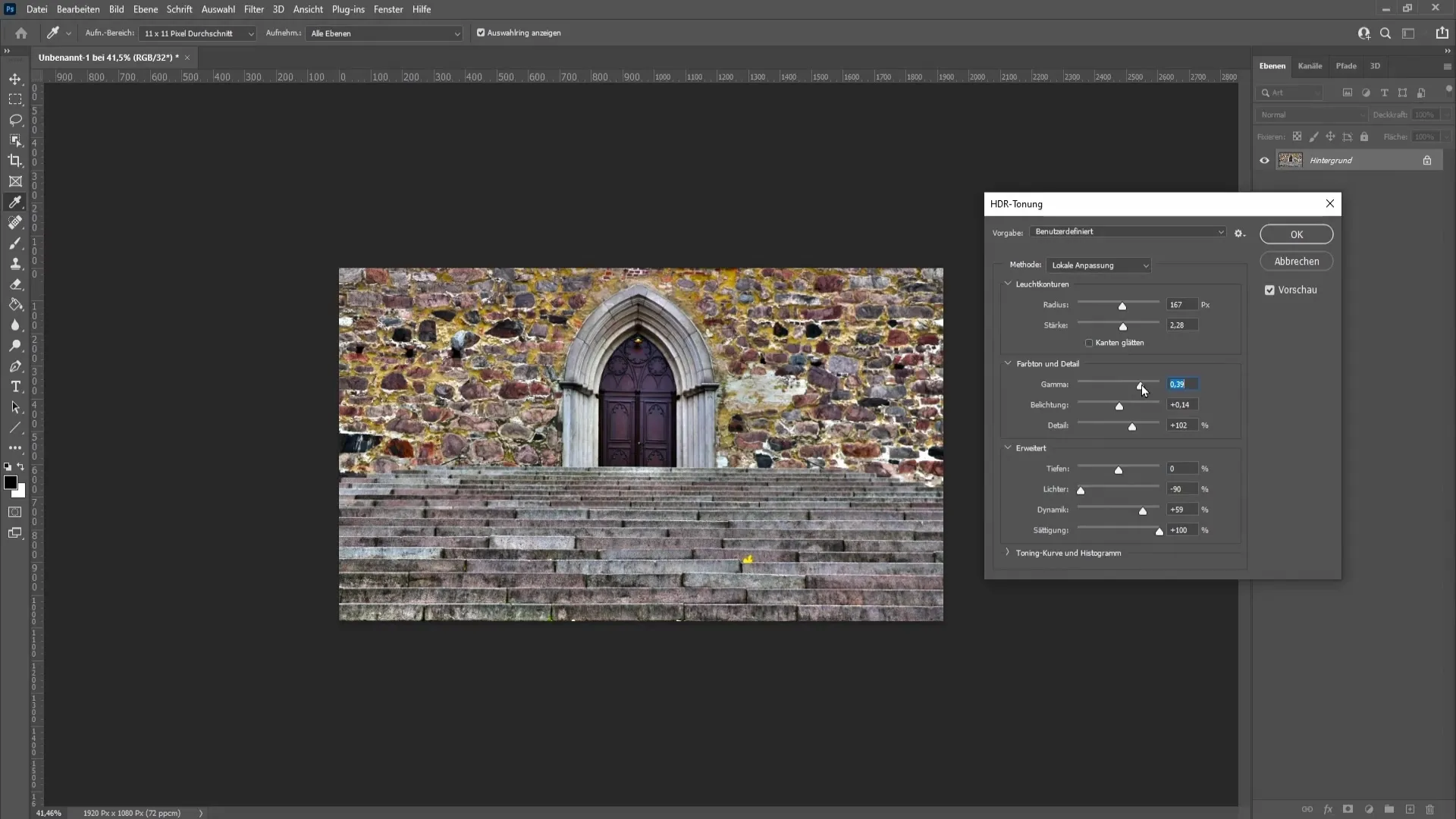
Tiene a tmavé oblasti môžete opäť upraviť v rozšírenom zobrazení v časti "Hĺbka". Niekedy je dobré ponechať túto hodnotu na nule, aby sa zachovali prirodzené tiene.
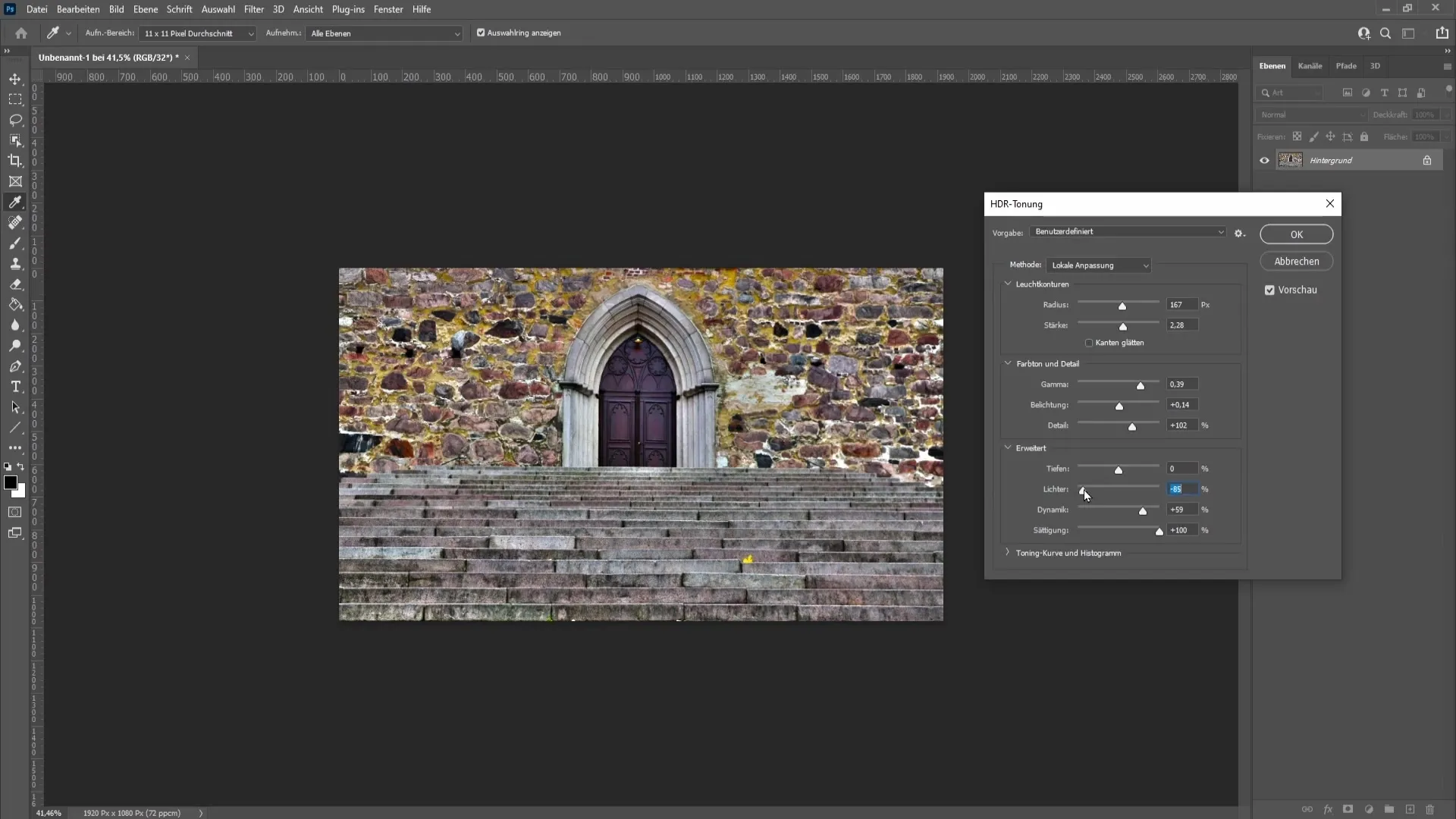
Posuvníky "Highlights" (Svetlá) vám môžu pomôcť zdôrazniť najsvetlejšie oblasti obrázka. Dbajte tu na opatrnosť, aby ste sa vyhli prílišnému zosvetleniu. S hodnotou okolo +20 % by ste mohli nájsť dobrú rovnováhu.
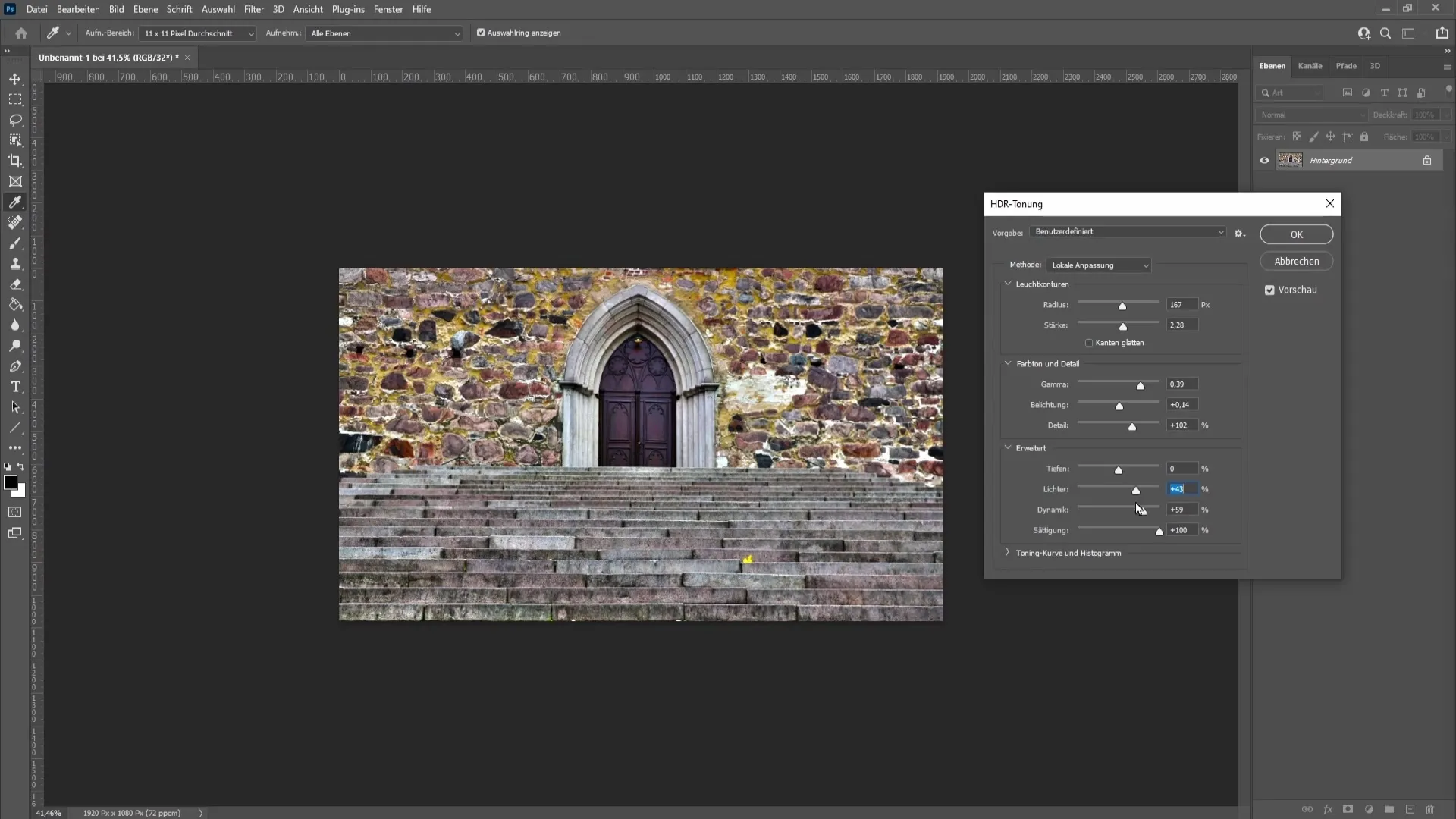
K dispozícii je aj nastavenie "Dynamické". Hodnota +59 % už môže byť vysoká, preto zistite, či ju nechcete trochu znížiť. Nižšia sýtosť často vytvára vyváženejší farebný obraz. Tu by mohlo byť vhodné zníženie na +74 %.
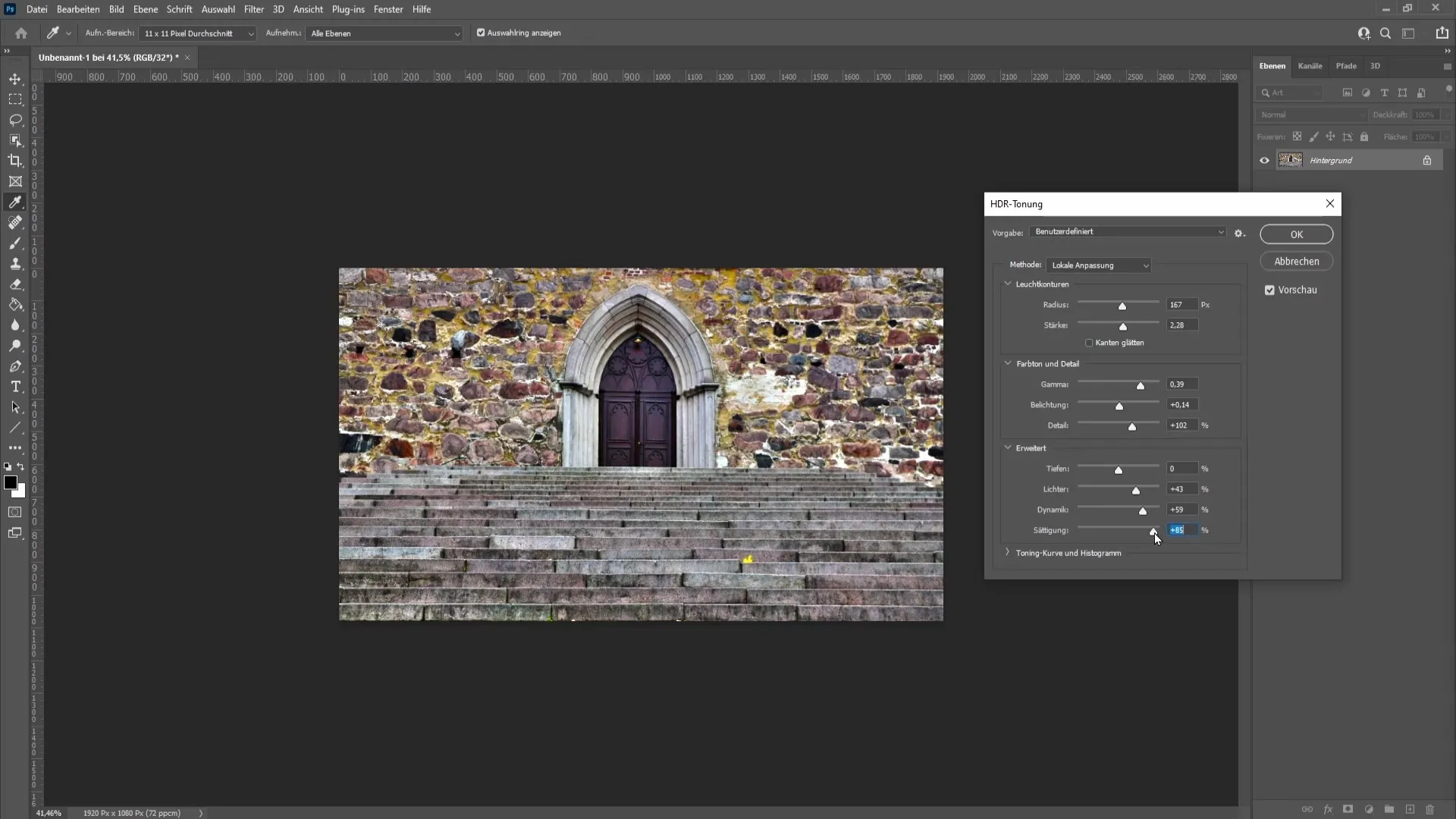
Prípadne môžete experimentovať s korekciou tónov a zistiť, čo sa vám na obrázku páči. Je na vás, či chcete tento krok vykonať; niekedy menej znamená viac.
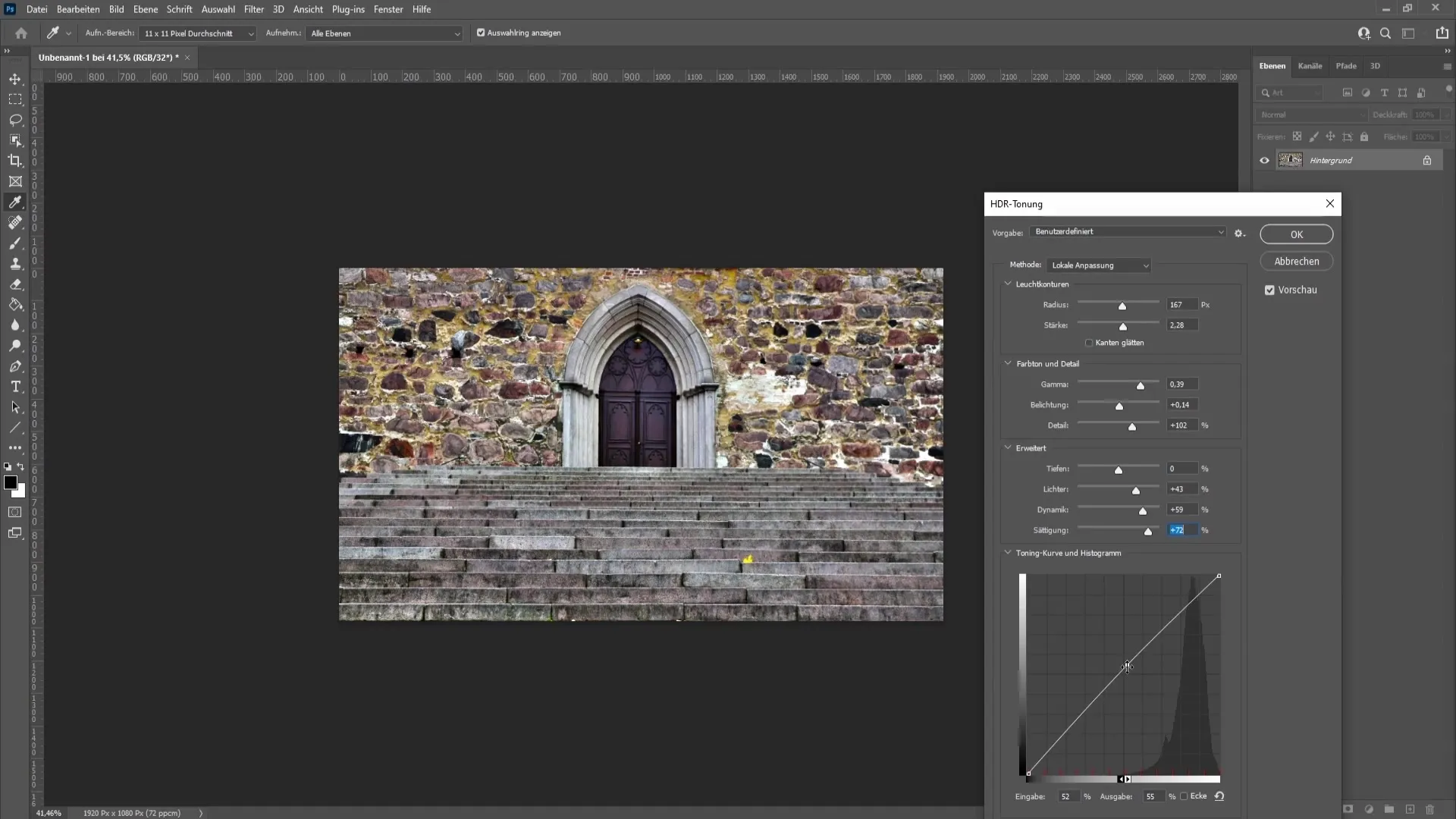
Keď ste s úpravami spokojní, jednoducho kliknite na tlačidlo "OK". Úspešne ste použili tónovanie HDR na svoj obrázok a ten teraz bude vyzerať zaujímavejšie a živšie.
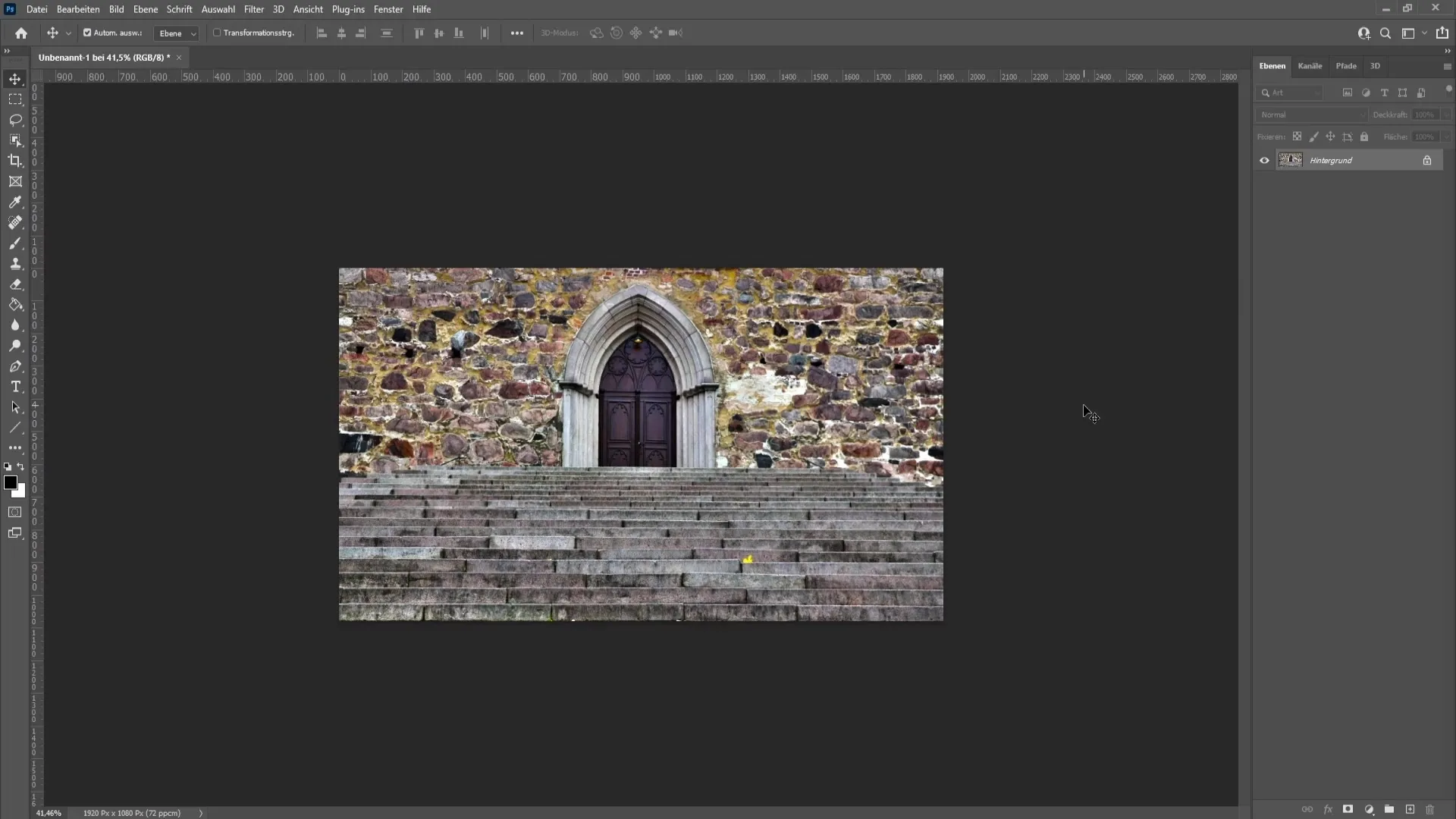
Zhrnutie
V tomto návode ste sa naučili, ako aplikovať tónovanie HDR v programe Photoshop. Každý krok bol podrobne vysvetlený - od prípravy obrázka až po konkrétne úpravy posuvníkom. Teraz môžete pomocou tejto techniky vylepšiť svoje obrázky a dosiahnuť tak úžasné výsledky.
ČASTO KLADENÉ OTÁZKY
Ako otvorím svoj obrázok vo Photoshope?Svoj obrázok môžete otvoriť vo Photoshope kliknutím na položku "Súbor" a potom na položku "Otvoriť" a výberom požadovaného obrázka.
Čo je tónovanie HDR?Tónovanie HDR je technika používaná na zvýšenie dynamického rozsahu a intenzity farieb obrázka, čo vedie k živším a kontrastnejším fotografiám.
Ako môžem upraviť tónovanie HDR?Tónovanie HDR môžete upraviť posúvaním rôznych posuvníkov v okne tónovania HDR, napríklad Sila, Expozícia a Detaily.
Kedy mám použiť funkciu Korekcia tónov?Funkciu Korekcia tónov môžete použiť, keď chcete obrázok ďalej optimalizovať, najmä na doladenie kontrastu a jasu.


